这篇文章转载大部分都参考自下面的链接,注意cmake的版本,如果版本不对是编译失败的
1. 先安装vtk 的依赖项
sudo apt-get install freeglut3-dev2.再安装cmake
注意,cmake版本如下
cmake-3.10.2-Linux-x86_64
cmake下载链接如下
https://blog.csdn.net/m0_69253695/article/details/136314667?spm=1001.2014.3001.5501
3.下载VTK-8.2.0库,链接如下
点击Download the previous release (8.2.0),然后选择下载下面任意一种类型的压缩包。因为zip和tar.gz都可以在ubuntu中手动解压。
4.解压VTK-8.2.0
进入压缩包的下载目录,然后右击【提取到此处】
进入VTK-8.2.0文件夹后,创建build文件夹,然后cd到build中
在build右键打开终端,输入cmake-gui使用可视化的cmake进行工程分析
mkdir build
cd build
cmake-gui5.配置VTK-8.2.0
选择文件路径,并勾选Grouped和Advanced, 如果看不到红色部分的内容,可以先点击底下的configure按钮,就可以出现红色部分的内容
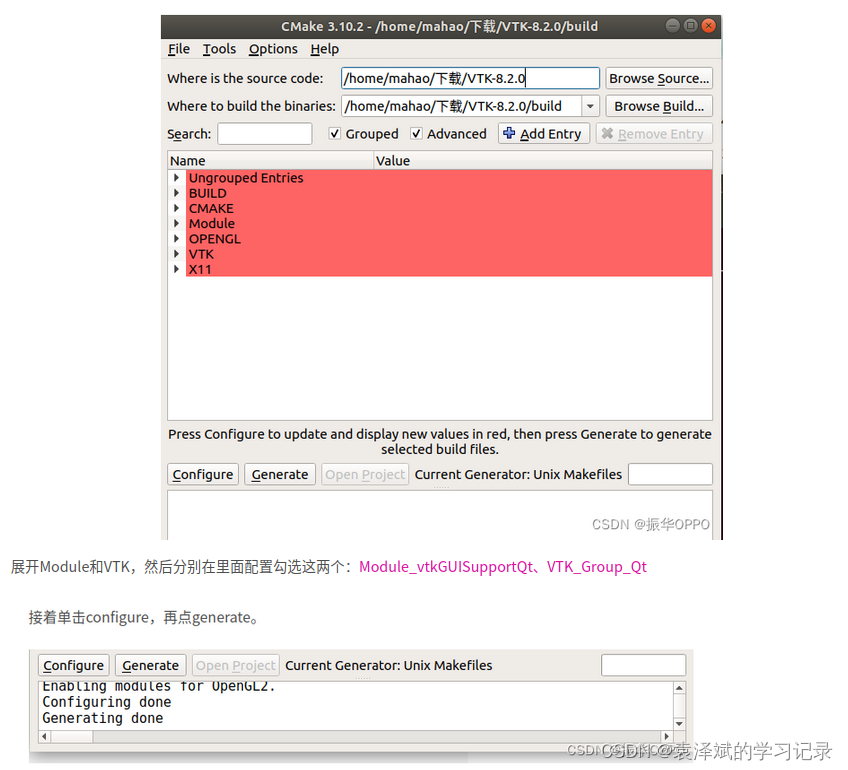
如果一切正常,可以发现红色部分全都变为了白色,若发现有部分红色内容,则将文件夹build中内容删除后,重新点击configure就ok了。这里其实就相当于进行了cmake分析。
6.编译安装VTK-8.2.0
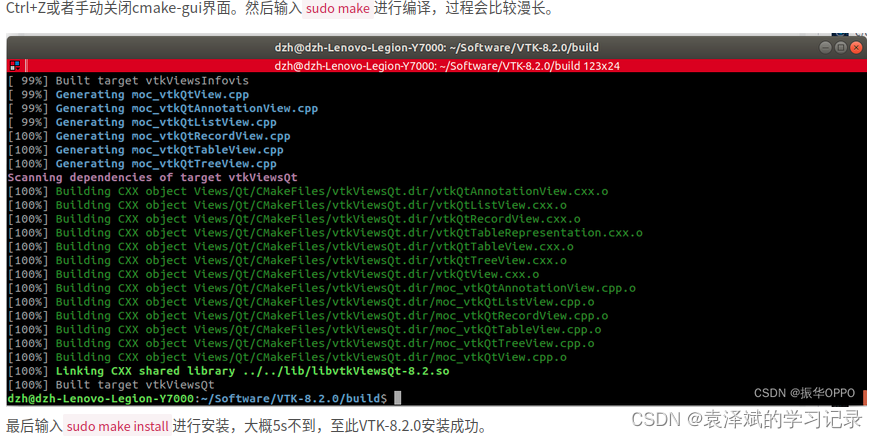
到此就完事了





















 被折叠的 条评论
为什么被折叠?
被折叠的 条评论
为什么被折叠?








